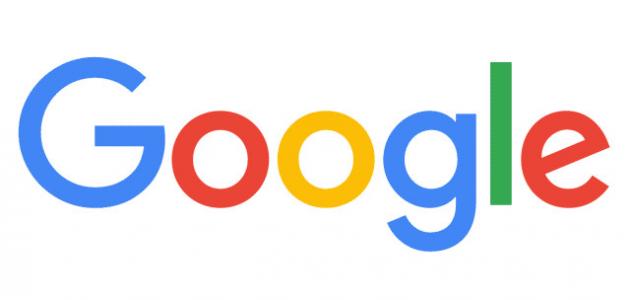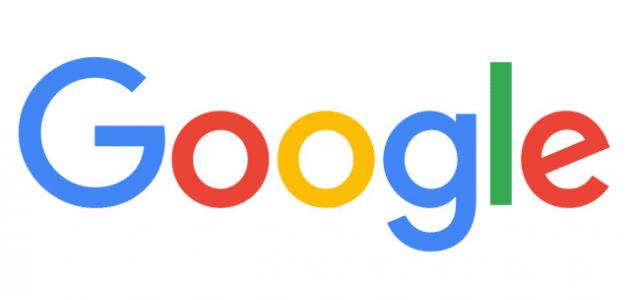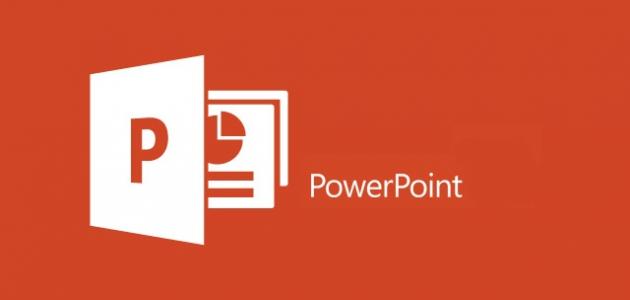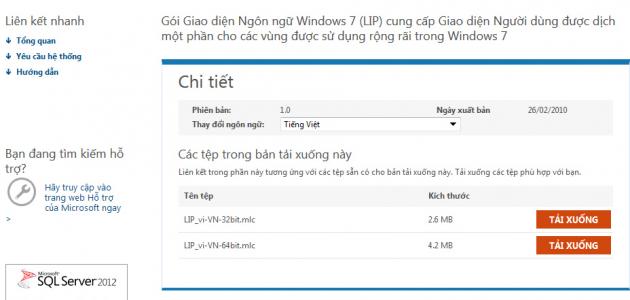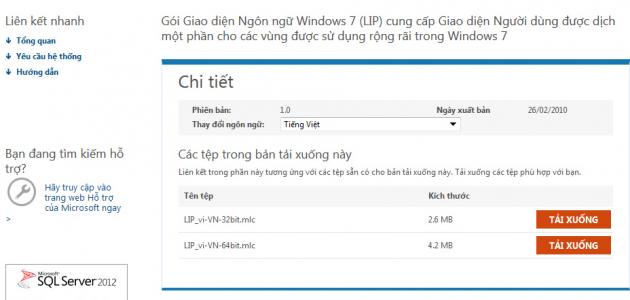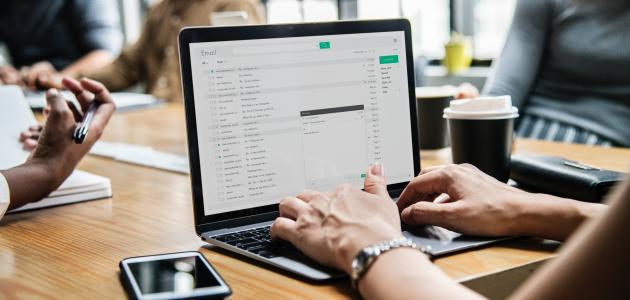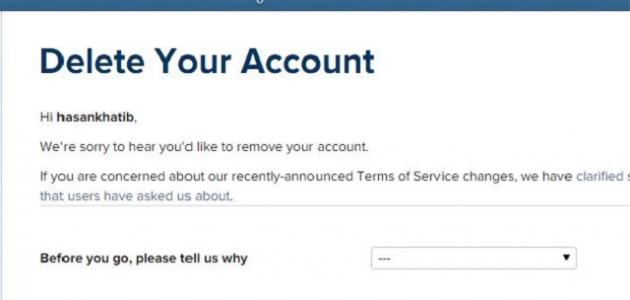محتويات
حذف سجل البحث عبر حساب قوقل
يُمكن للمُستخدِمين حذف سجل البحث الخاصّ بهم من خلال حساب قوقل، باتّباع الخطوات الآتية:[١]
- الانتقال إلى صفحة إدارة الحساب بالضغط هنا، ثمّ تسجيل الدخول إلى حساب قوقل الخاصّ بالمُستخدم.
- الضغط على قسم البيانات والتخصيص (Data & personalization)، ثمّ التمرير إلى الأسفل حتى الوصول إلى عنوان النشاط والجدول الزمني (Activity and Timeline)، والضغط على خيار نشاطي (My Activity).
- الضغط على النقاط الرأسيّة الموجودة أعلى الصفحة، ثمّ الضغط على خيار حذف النشاط حسب (Delete activity by).
- الضغط على السهم تحت عنوان حذف حسب التاريخ (Delete by date)، ثمّ اختيار خيار كل الوقت (All time).
- الضغط على خيار حذف (Delete).
حذف سجل البحث عبر جوجل كروم
يُمكن للمُستخدمين حذف سجل بحث قوقل من خلال مُتصفّح كروم (Chrome)، عن طريق اتّباع الخطوات الآتية:[٢]
- فتح مُتصفّح كروم المُثبّت على جهاز المُستخدم، ثمّ تسجيل الدخول إلى حساب قوقل الخاصّ بالمُستخدم.
- بدء عمليّة بحث في موقع قوقل، ثمّ الضغط على زر الإعدادات (Settings) الموجود بمُحاذاة شعار جوجل.
- الضغط على خيار بياناتك في البحث (Your data in Search) من القائمة المُنسدلة.
- التمرير للأسفل حتى الوصول إلى عنوان نشاطك الأخير (Your recent activity).
- الضغط على زر كل نشاط البحث الخاصّ بك (All Search activity)، لرؤية جميع سجلات البحث الخاصّة بقوقل، والتي يُمكن حذفها جميعها، أو حذف بعض منها.
حذف كلمات البحث من محرّك قوقل
يُمكن للمُستخدمين حذف كلمات محددة من مربع البحث المُنسدل الموجود في محرّك بحث قوقل، عن طريق اتّباع الخطوات الآتية:[٣]
- فتح أي مُتصفّح مُثبّت على سطح المكتب، ثم الانتقال إلى موقع قوقل على الويب.
- الضغط على زر تسجيل الدخول (Sign In)، لتسجيل الدخول إلى حساب قوقل الخاصّ بالمُستخدم.
- كتابة عبارة البحث المُراد حذفها في مربع البحث، لتظهر عبارات البحث السابقة باللون البنفسجي.
- الضغط على خيار إزالة (Remove)، أو إشارة (X) الموجودة بجانب عبارة البحث، ليتم بذلك إزالتها.
المراجع
- ↑ Elise Moreau (30-3-2019), “How to Clear Your Google Search History”، www.lifewire.com, Retrieved 22-5-2019. Edited.
- ↑ Michael Simon (24-10-2018), “How to quickly manage and delete your Google search history”، www.pcworld.com, Retrieved 22-5-2019. Edited.
- ↑ wikiHow Staff (29-3-2019), “How to Clear Google Search History”، www.wikihow.com, Retrieved 22-5-2019. Edited.